La composition des Danseurs de tempête vit de la dynamique et de mouvement. Dans ce tutoriel, je vais te montrer comment renforcer l'impression d'un couple dansant à des hauteurs vertigineuses en utilisant le flou de mouvement. Cette technique permet à tes travaux futurs de paraître plus vivants et plus attractifs. Plongeons directement dans les détails.
Principales conclusions
- L'utilisation du flou de mouvement rend l'image plus vivante et transmet un sentiment de mouvement.
- L'utilisation d'objets dynamiques permet une adaptation flexible des effets.
- Le masquage ciblé de certaines zones permet de garder certaines parties de l'image nettes tandis que d'autres apparaissent floues.
Guide étape par étape
Ouvre d'abord ton projet avec les Danseurs de tempête dans Photoshop. Tu as déjà converti le couple en objets dynamiques, ce qui te donne un grand avantage lors de l'application de filtres et d'effets.

Si tu souhaites modifier la première personne, sélectionne le calque correspondant. Dans ce cas, commence par la femme. Clique sur Filtre, puis va dans Filtre de flou et sélectionne Flou de mouvement.

Une boîte de dialogue s'ouvre et affiche différentes options pour le flou. Par défaut, l'image peut sembler exagérément floue, alors veille à ajuster les valeurs manuellement. Déplace le curseur de distance pour obtenir un flou acceptable, peut-être autour de 6 pixels.
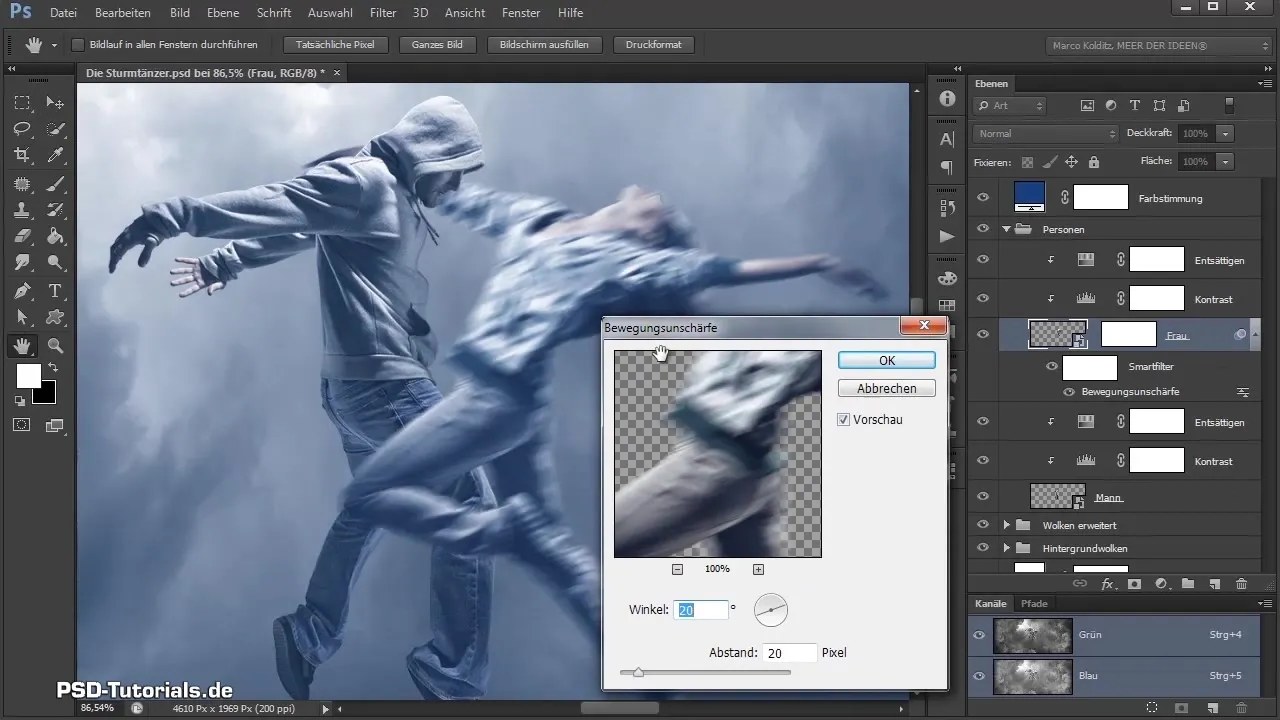
L'angle du flou de mouvement influence la direction dans laquelle l'effet agit. Pour créer une impression de mouvement dynamique, règle l'angle à environ 12°, de sorte qu'il semble que la femme se déplace en biais vers le haut. Confirme les paramètres avec « OK ».
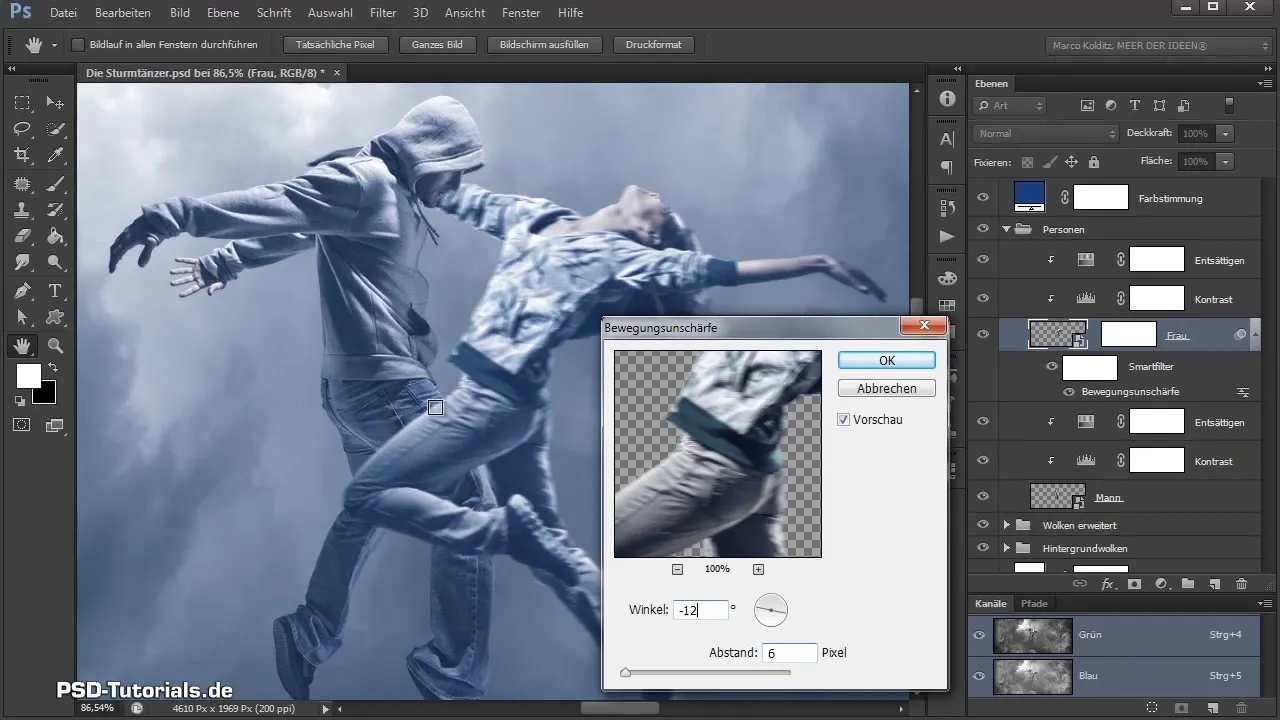
Le résultat montre que la femme est maintenant représentée comme étant floue. Vérifie si un filtre dynamique avec un masque a été créé, ce qui te permet d'éditer les modifications ultérieurement. Double-clique sur le filtre dynamique pour rouvrir la boîte de dialogue et ajuster les détails.

Maintenant, passons à l'étape suivante : tu souhaites garder le flou de mouvement uniquement à certains endroits. Pour optimiser l'image, nous utiliserons un pinceau doux avec une faible opacité pour masquer les zones qui doivent rester nettes.
Peins avec le pinceau sur les zones que tu veux garder nettes, en laissant les autres de côté. Ici, il s'agit de travailler au feeling et de décider quelles parties de l'image méritent l'attention. Tu peux ajuster l'opacité pour obtenir un look harmonieux.

Après avoir terminé avec la femme, répète le processus pour l'homme. Sélectionne son calque et applique le même filtre de flou de mouvement. Assure-toi de modifier l'angle pour qu'il corresponde à la rotation de la figure. Fixe la valeur pour le flou éventuellement à 6 pixels.
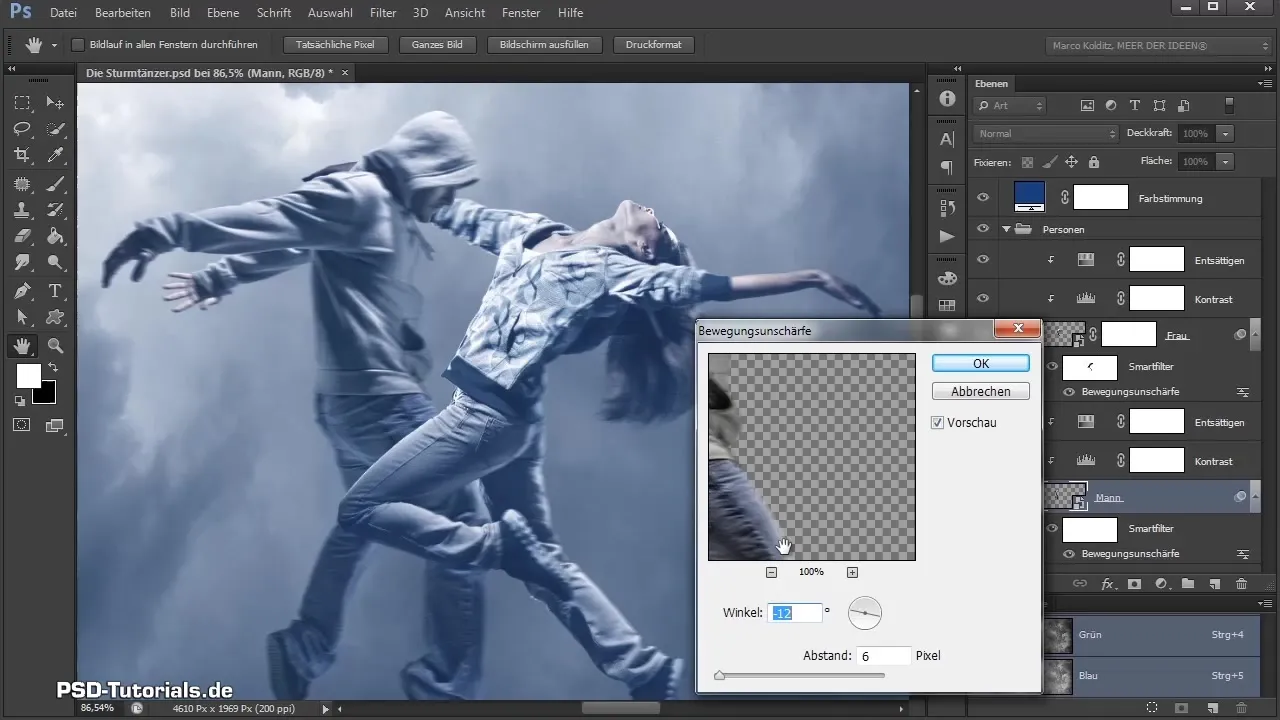
Après avoir effectué les réglages, ajuste également le masque ici en peignant avec un pinceau doux sur les zones pertinentes. Assure-toi que le visage et le chapeau de l'homme restent nets.

Tu peux maintenant laisser les pieds un peu plus flous pour renforcer l'impression de mouvement. Assure-toi de faire des allers-retours entre les personnages et d'ajuster la netteté selon ton souhait. L'ensemble de l'image bénéficie d'un équilibre entre flou et netteté.
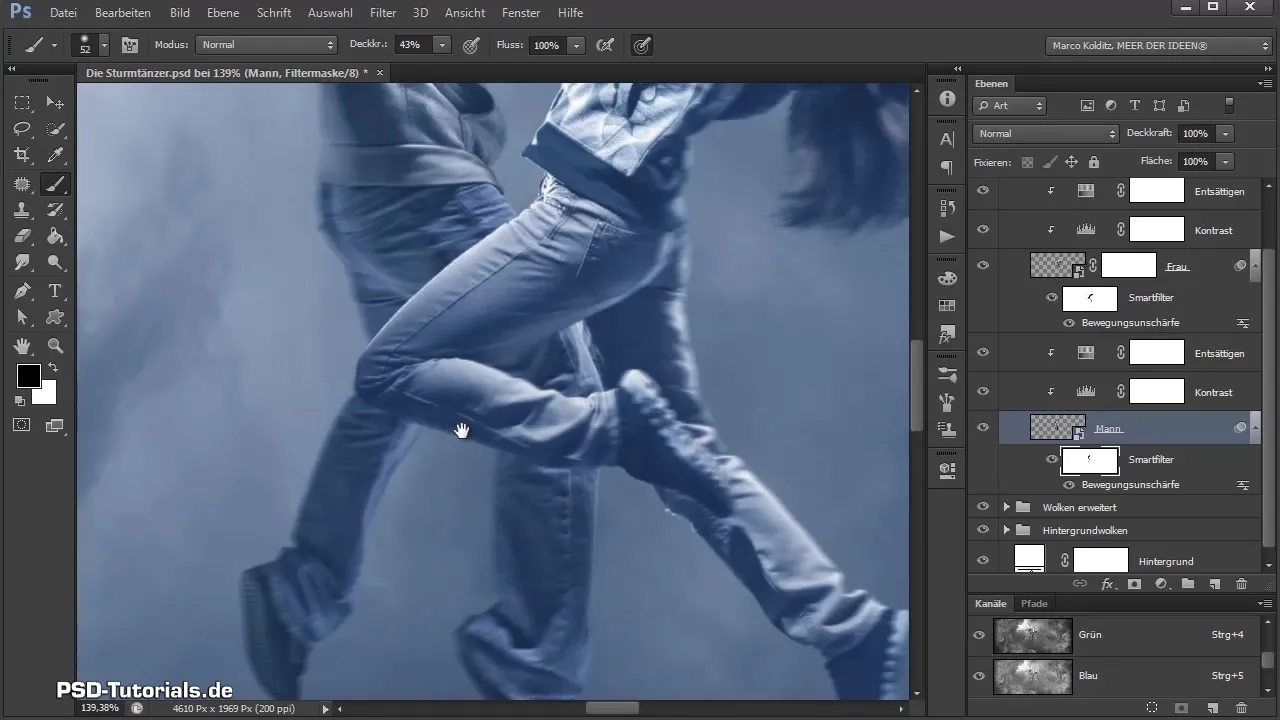
Il est normal que certains détails paraissent irréalistes tant que l'image globale est cohérente. Utilise le flou là où il donne plus de dynamisme à l'image.

Enfin, mets tout en place selon tes goûts. Vérifie ton travail et apporte des finitions en réintroduisant la netteté à certains points. Tu constateras que ces ajustements précis créent une impression plus réaliste.

Tu as probablement maintenant obtenu un résultat attrayant qui incarne l'impression de mouvement et de liberté que tu recherchais. Sois prêt pour les prochaines étapes de ce projet de composition, qui comprendront également l'ajout d'autres éléments comme des tout-terrain et des oiseaux.
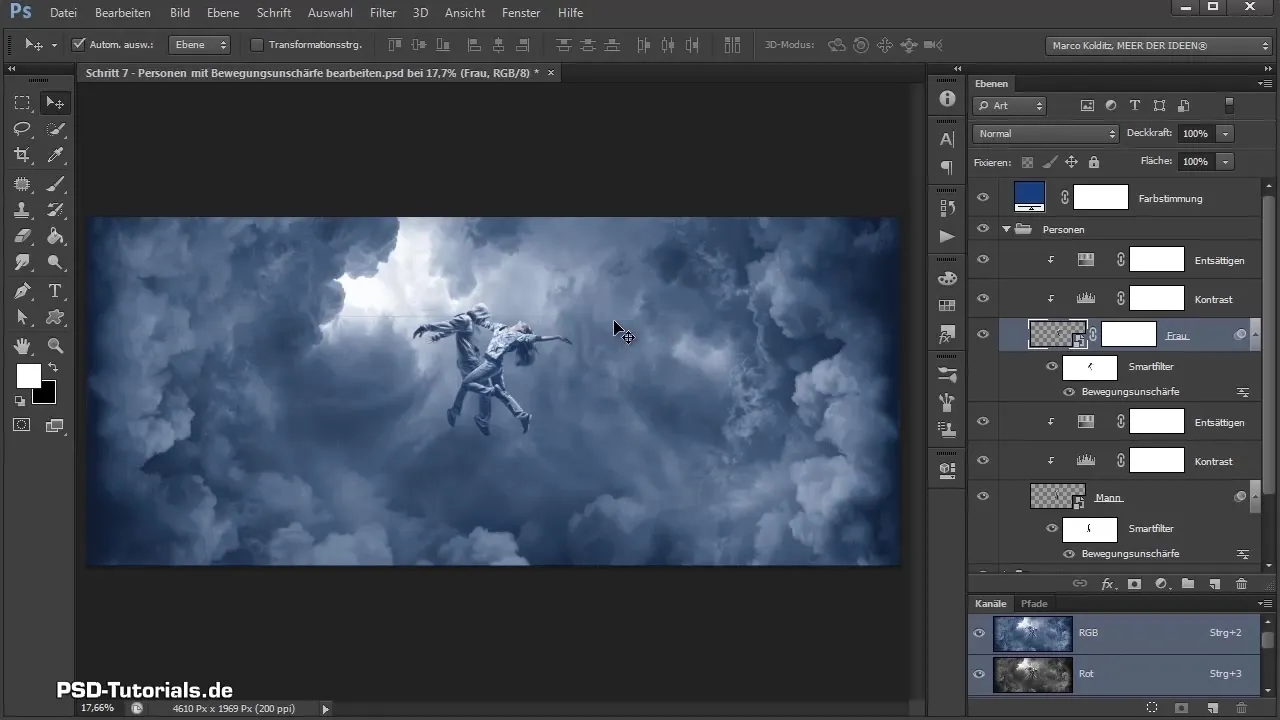
Résumé - Mettre les danseurs de tempête en mouvement
Tu as appris à utiliser le flou de mouvement pour injecter de la dynamique dans ta composition des Danseurs de tempête, tout en intégrant efficacement des objets dynamiques et des masques. Ton édition donne à l'image une sensation de mouvement vivant, ce qui élève l'ensemble de la composition.
Questions fréquentes
Comment puis-je utiliser des objets dynamiques dans Photoshop ?Convertis des calques en objets dynamiques via le menu « Calques » et sélectionne « Convertir en objet dynamique ».
Quels sont les avantages des objets dynamiques ?Ils permettent une édition sans perte, de sorte que les filtres et les ajustements peuvent être modifiés à tout moment.
Comment gérer l'opacité des coups de pinceau ?Utilise les options de pinceau dans la barre d'outils pour ajuster l'opacité pendant que tu peins sur les masques.


